Wordでの印刷サイズについて
A4の原稿をB5サイズで出力したいとき、
印刷から用紙サイズの指定からB5に設定する事は理解しております。
しかし、文字も含めて86%になってしまい、
この文字を100%で出力したい場合、
プリンタのプロパティから出力をB5にして倍率を100%で設定することで出力する事は出来ました。
しかしがら、この方法だと右側と下側が見切れてしまい、全文章を印刷することが出来ませんでした。
A4で印刷したものと、B5で印刷したものの左上を重ねると丁度重なることから、
左上からスキャン?され、B5に出力されているのかと思います。
上下余白を設定しても、文書か段組みされているからか上手く行きません。
説明が難しいのですが、
レイアウト変更をせずに、B5サイズ、文字の大きさをA4のままに出力する事は可能でしょうか?
A 回答 (4件)
- 最新から表示
- 回答順に表示
No.4
- 回答日時:
>レイアウト変更をせずに、B5サイズ、文字の大きさをA4のままに出力する事は可能でしょうか?
不可能です。
文字の大きさと、余白のサイズで、1ページに収まる文字数が決まります。
少なくとも余白を調整して1ページに収まるようにしない限り、希望する結果を得ることはできません。
ということで、B5で収まらない文字数をA4で設定しているのであれば、
何をやっても無理って話です。

No.3
- 回答日時:
レイアウト変更しないというのは、1ページ当たりの文字数と行数を
変えないで、フォントサイズも同じでB5サイズにしたいということ?
この場合、余白もレイアウトの一部だとしたら無理ですね。
余白を除く部分で同じレイアウトにしてもよいのなら、以下の手順で
作業してみて。(ヘッダーやフッターを設定していないことが前提)
手順:
Wordの用紙サイズを[ページ設定]で変更することで対応します。
まずは、現在のページ設定をメモしておきます。
A4とB5でのサイズの差は、短辺での差が28ミリ、長辺では40ミリに
なりますので、その差を余白の左右や上下から減らします。
https://www.lowcost-print.com/column/%E3%80%90%E …
既定の余白のままだと、上が35ミリでしたが30ミリ、左右も30ミリに
なっているので、上下から20ミリを減らし上が15ミリで下が10ミリに
して、左右を14ミリ減らし16ミリに設定します。
用紙サイズをB5用紙にして、文字数と行数が変わっていなければ
[ OK ]します。
これで、余白以外のレイアウトが崩れずにB5サイズになっている
はずです。これを印刷すれば希望の印刷状態になります。
このまま上書き保存をしないで閉じれば、用紙サイズは元のまま
A4サイズで残っているはずです。(不安なら別名保存をしてね)
なお、No.2での回答者さんが書いているように、A4サイズのままで
PDFにしておいてから Adobe Acrobat Reader で開き、[印刷]から
プリンターをB5へとして、[ページサイズ処理]で[サイズ]を選択して
[実際のサイズ]を指定することで、余白を減らした状態での中央に
配置されるので、多少の誤差はありますが、レイアウトを崩さずに
印刷できます。
どちらも手間が多少かかりますが、縮小印刷ではなく余白を削って
印刷する方法として説明しました。
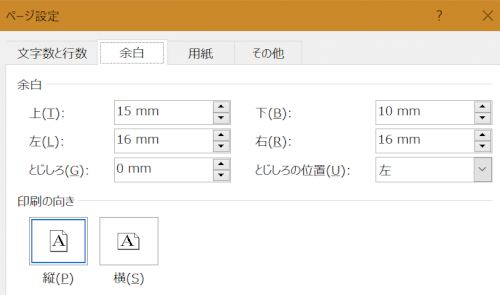
No.2
- 回答日時:
やろうとなさっていることはわかります。
要するに、B5サイズでドキュメントの中央部分を倍率100%でプリントすれば文字はすべて収まるはずなのに、左上で揃ってしまうから文字が欠けてしまうということですよね。
プリンタドライバのレイアウト設定で、中央に配置できるかオフセットできるか、どちらかがあれば可能だと思います。
オフセットが可能なら、左上を基準にマイナス数値を入れてください。
それが無理なら、ドキュメントをPDFで出力し、そのPDFをAdobe Reader(またはAcrobat)でプリントすれば、中央配置ができると思います。
お探しのQ&Aが見つからない時は、教えて!gooで質問しましょう!
似たような質問が見つかりました
- Illustrator(イラストレーター) イラストレーターでA3用のサイズでポスターを作成しましたが、B5サイズに縮め変更したいです。しかしB 4 2022/07/19 20:30
- その他(ソフトウェア) 写真の印刷レイアウトについて 13 2023/05/31 07:20
- プリンタ・スキャナー ブラザー プリンターMFC-J4720N 2 2022/07/17 20:10
- プリンタ・スキャナー RICOHオンデマンドで、手差しで中綴じ印刷をしたいです。 (A4の内容を用紙サイズA3で印刷したい 1 2022/10/14 14:29
- Excel(エクセル) エクセル2013「次のページ数に合わせて印刷」が小さすぎる 9 2023/03/28 10:18
- Word(ワード) office365のWordの印刷範囲が勝手に狭くなっています。 4 2022/07/18 16:31
- Excel(エクセル) 【Excel】複数シートがあるエクセルデータで片面印刷と両面印刷設定がシートごとに入 1 2023/03/10 15:25
- プリンタ・スキャナー エプソンのプリンタEP-879AWを使っていますが印刷文字がぼやけます。 家電量販店で写真印刷がメイ 4 2022/03/26 23:20
- PDF 2つのPDFを重ねる方法はありますか? 4 2023/01/30 14:04
- HTML・CSS (Javascript)印刷するファイルに応じて印刷プレビュー画面で用紙を自動的に切り替えたい!! 2 2022/04/11 12:04
このQ&Aを見た人はこんなQ&Aも見ています
-


「環境が人を育てる」って本当?環境によって人格や生き方は本当に変わるのか
環境が人生に与える影響は実際どれほどのものなのか、専門家の田宮由美さんに伺った。
-


Word文書でA4←→B5など、簡単な書式転換方法教えてください
Word(ワード)
-


Word:用紙設定でA4にしてもB5で印刷されてしまう
Word(ワード)
-


Word A4の紙にB5の枠を書きたい
Word(ワード)
-
-
4

WORDでページ設定がB5のものを常時A4で印刷する方法
Word(ワード)
-
5

WordでB5版用紙に設定したい。
Word(ワード)
-
6

B4サイズで作った文書をレイアウトを変えずにA4に変更したい
Word(ワード)
関連するカテゴリからQ&Aを探す
おすすめ情報
このQ&Aを見た人がよく見るQ&A
デイリーランキングこのカテゴリの人気デイリーQ&Aランキング
-
Wordでの印刷サイズについて A4...
-
B4のワードデータをA4サイズのP...
-
インデザインで綴じ方向の変更
-
JWWで文字をカラー印刷するのは...
-
AutoCADで作成した図面を印刷す...
-
インデザインのページツールの...
-
パワーポイントからイラストレ...
-
Indesignで書き出したPDFが重い...
-
ワードのデータをIllustratorに...
-
ビューポートと印刷範囲がずれる
-
印刷工程について
-
WordでA3の2倍分に印刷する方法
-
AutoCADにはり付けた画像が印刷...
-
jwwの使い方 A3出力で1/100...
-
JW_CADの文字印刷について
-
AutoCADで文字が薄い灰色になる
-
4色使用のイラストレーターのデ...
-
AutoCADのポリラインを半透明に...
-
dxfをプレビュー一覧表示する方法
-
【illustrator】保存時にICCプ...
マンスリーランキングこのカテゴリの人気マンスリーQ&Aランキング
-
Wordでの印刷サイズについて A4...
-
B4のワードデータをA4サイズのP...
-
MICRO CADAMの プリンターポー...
-
True flowとは?
-
AccessのピボットテーブルからE...
-
プリンタ出力で文字化け
-
Adobe Acrobatを買うべきかどうか
-
セブンイレブンのコピー機でCD...
-
PDFによる校正でトンボは必要で...
-
自動車のシガーソケットからマ...
-
看板印刷屋で縦1000横1500を頼...
-
PDFCreatorでExcelだけ?出力で...
-
作成した文書をPDFで書き出す方...
-
photoshop CS2とそれ以降の互換性
-
Illustratorファイルを人に見せ...
-
インデザインで作ったPDFがプリ...
-
コマンドプロントからプリント...
-
キャノンMP560とillustrator
-
GIFやJPEG等のファイルに出力す...
-
B3のイラストボードにCGを印刷...
おすすめ情報









